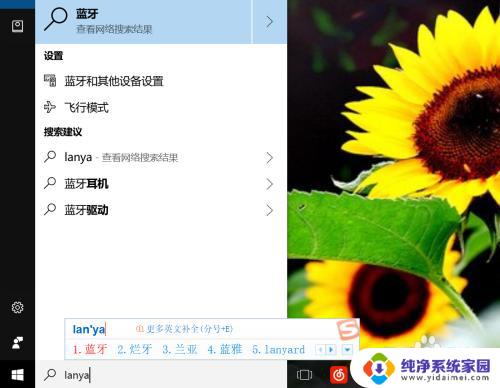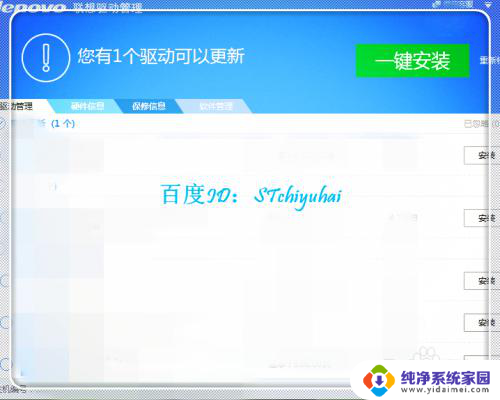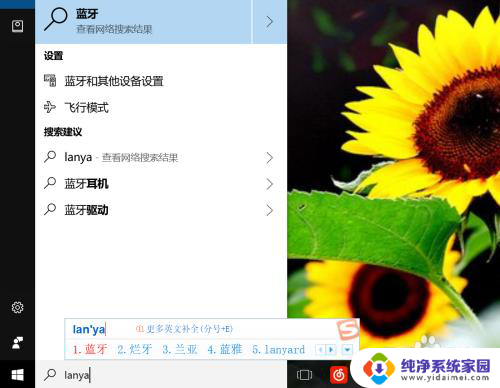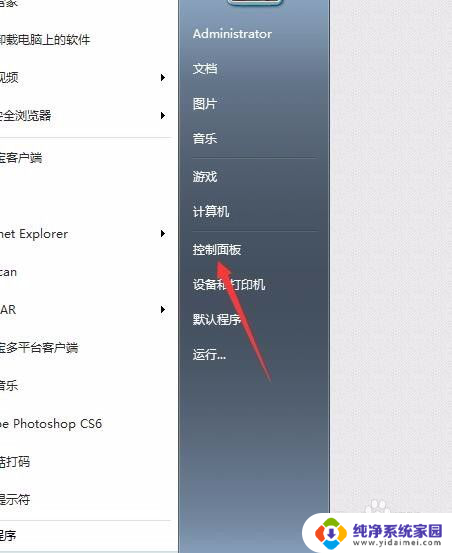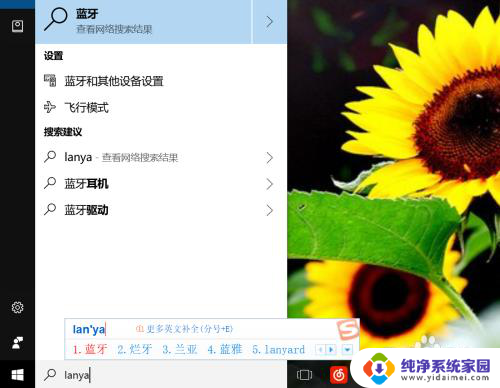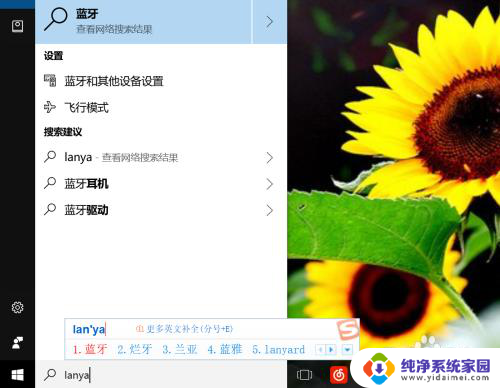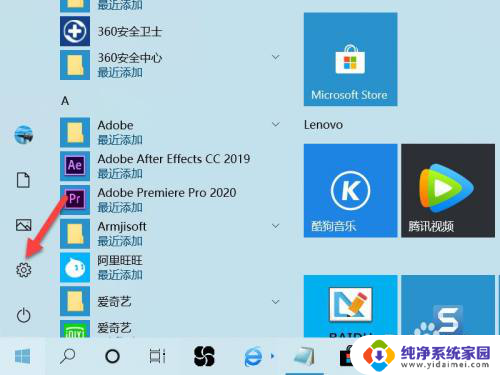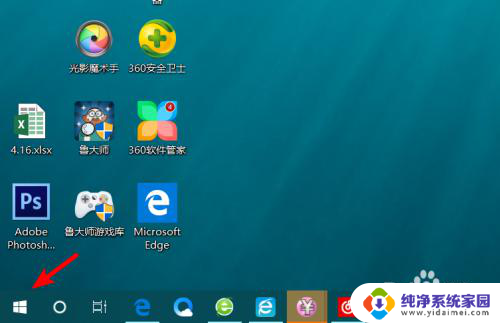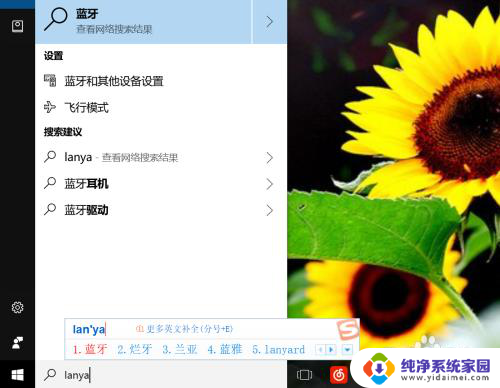电脑蓝牙在哪里找 电脑蓝牙功能怎么打开
在如今的数字化时代,电脑已经成为我们日常生活中不可或缺的工具,而随着科技的不断发展,电脑的功能也越来越强大。其中蓝牙功能作为一种无线连接技术,为我们在使用电脑时提供了更加便利的操作体验。对于许多初次接触蓝牙功能的用户来说,最常见的问题就是不知道电脑蓝牙在哪里找,以及如何打开电脑蓝牙功能。接下来我们就来详细介绍一下这两个问题的解决方案。
具体方法:
1.通过Cortana助手搜索或者是语音搜索的方式打开,我们手打输入蓝牙两个字。或者是语音说“打开蓝牙即可”。
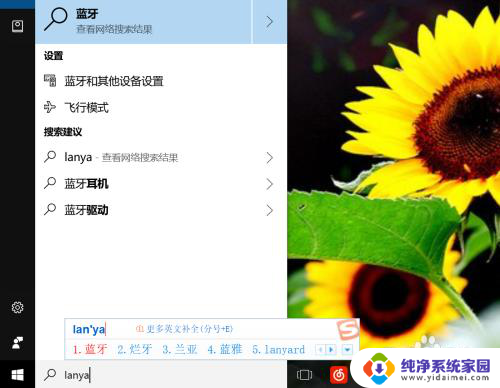
2.进入蓝牙的手动方式。我们点击键盘上的win键,或者是我们找到开始菜单的图标,找到齿轮图标点击进入。
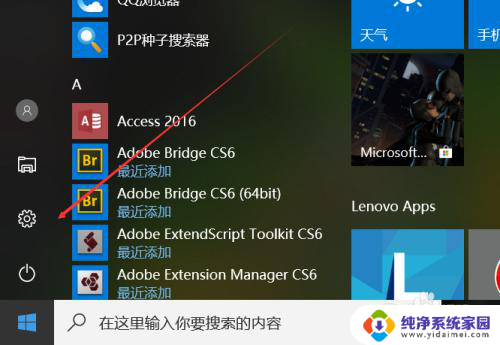
3.进入设置以后,我们找到设备的选项,里面有蓝牙,打印机和鼠标,我们直接进入找蓝牙。
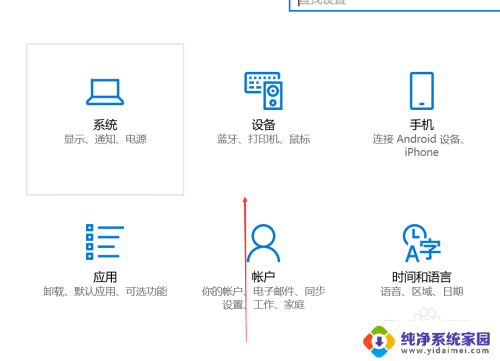
4.进入电脑蓝牙以后,我们点击蓝牙的开启按钮,打开蓝牙,搜索并添加你的配对设备就可以了。
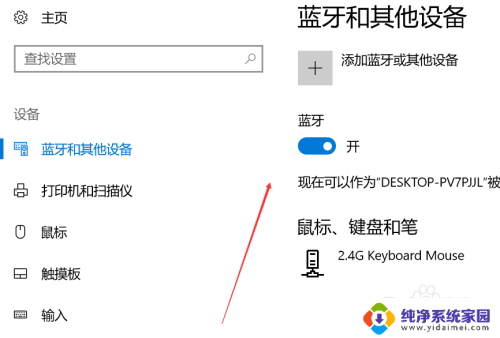
5.在任务栏寻找蓝牙,一般来说系统任务栏里面都会有蓝牙图标的。我们可以在这里管理蓝牙,使用开启或者关闭,添加设备等功能。
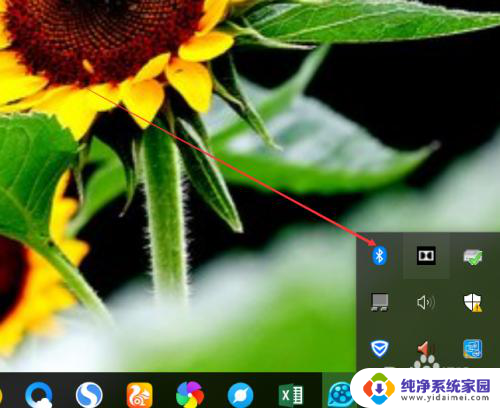
6.在设备管理器里面找,在设置里面找到设备管理器。或者是搜索进入 也行,找打蓝牙的图标,这里能够进行管理蓝牙的功能会更多
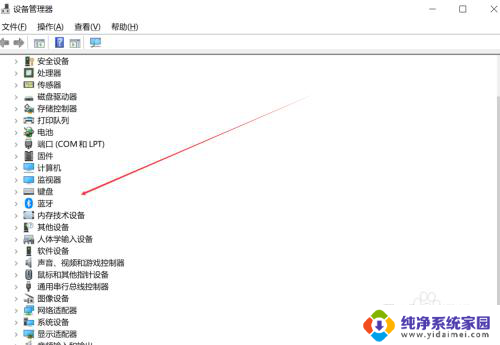
以上是关于如何找到电脑蓝牙的全部内容,如果您遇到这种情况,可以按照以上方法解决,希望对大家有所帮助。